Fremgangsmte for tilpasse rshjulet 1 rshjulet er et
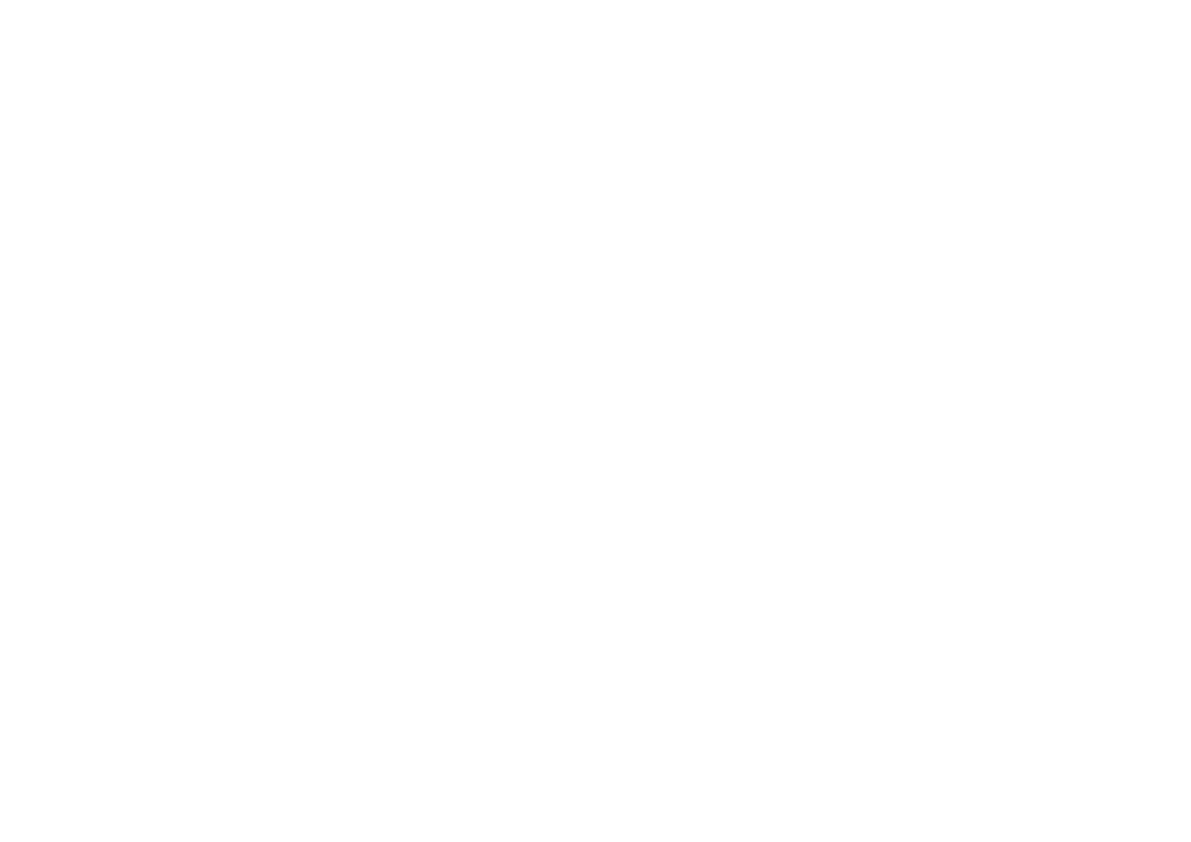
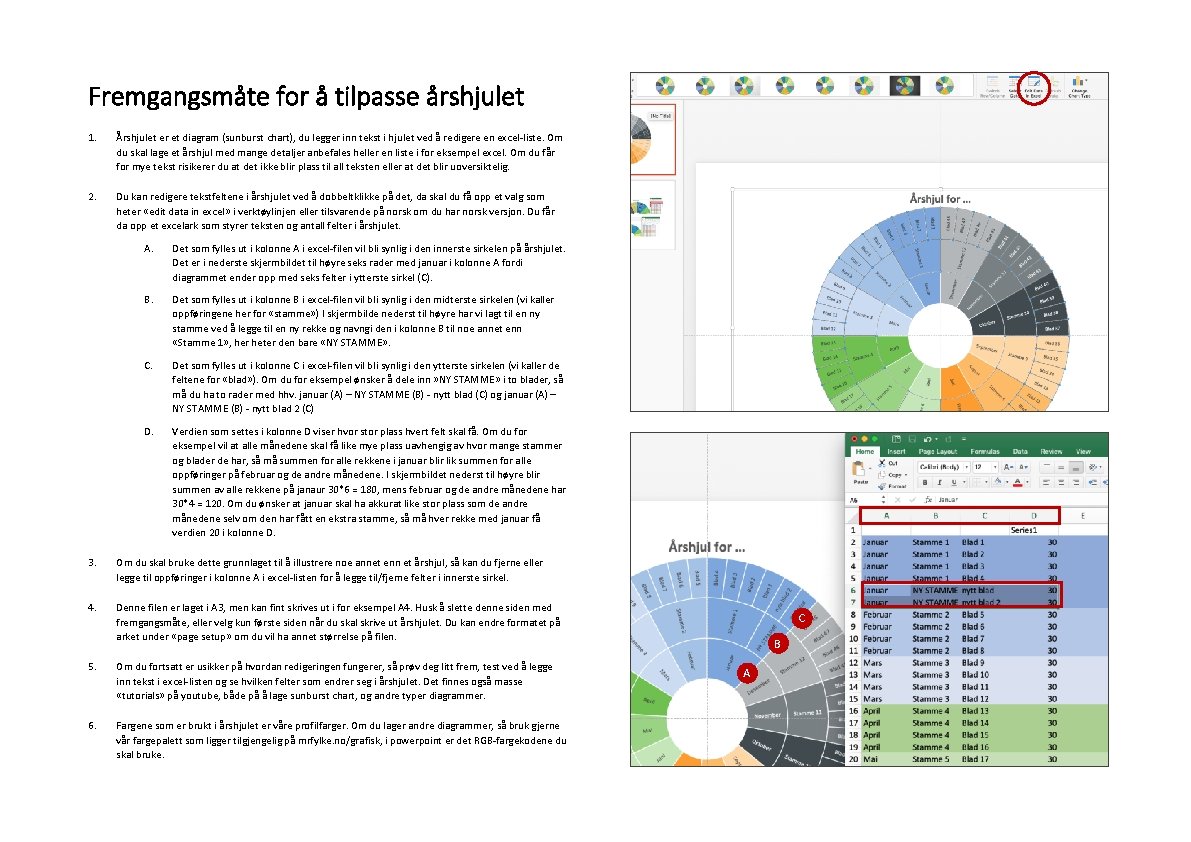
- Slides: 2
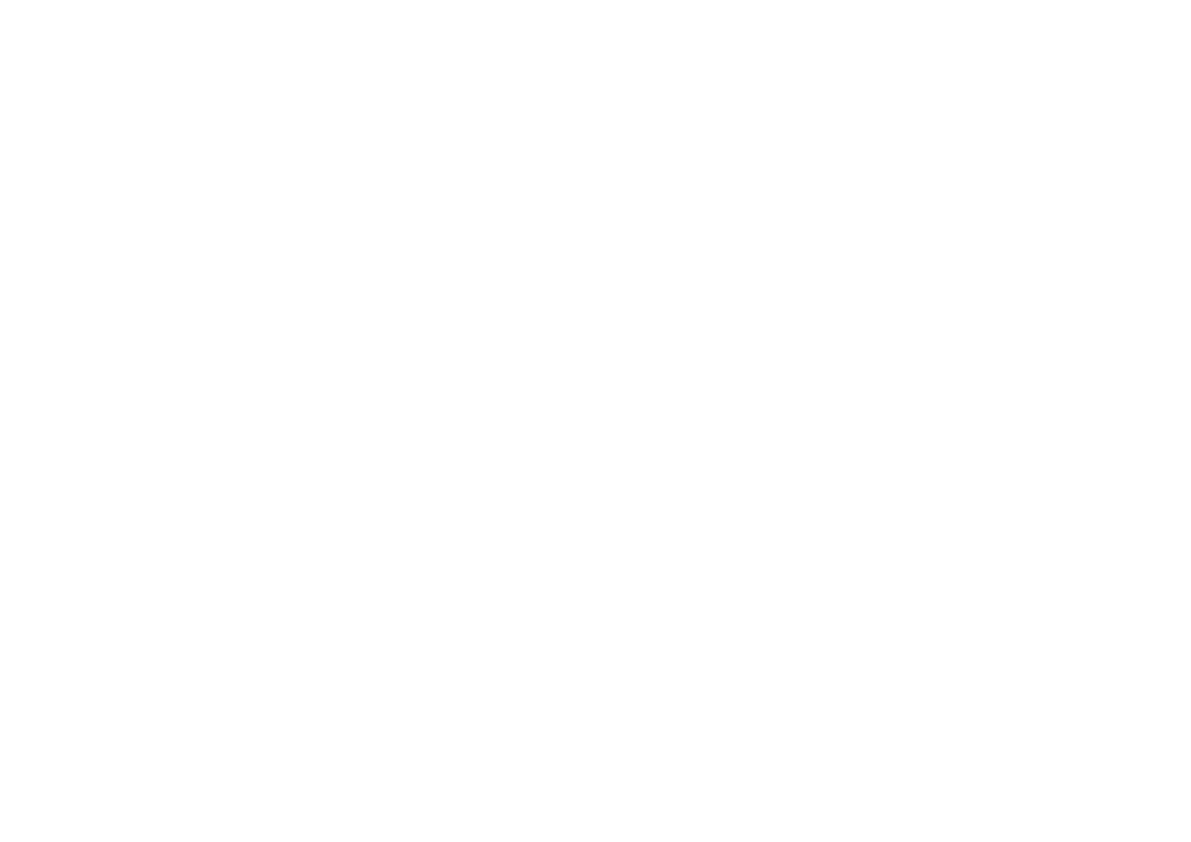
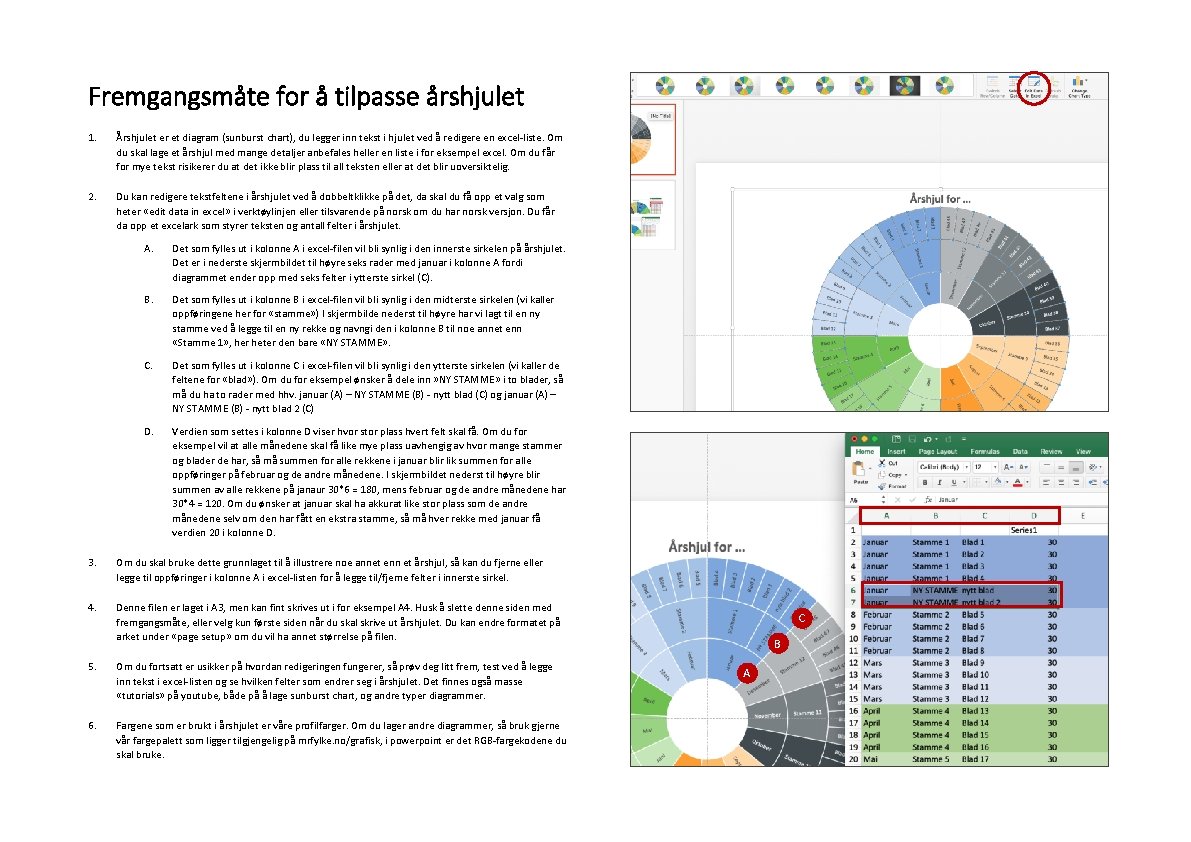
Fremgangsmåte for å tilpasse årshjulet 1. Årshjulet er et diagram (sunburst chart), du legger inn tekst i hjulet ved å redigere en excel-liste. Om du skal lage et årshjul med mange detaljer anbefales heller en liste i for eksempel excel. Om du får for mye tekst risikerer du at det ikke blir plass til all teksten eller at det blir uoversiktelig. 2. Du kan redigere tekstfeltene i årshjulet ved å dobbeltklikke på det, da skal du få opp et valg som heter «edit data in excel» i verktøylinjen eller tilsvarende på norsk om du har norsk versjon. Du får da opp et excelark som styrer teksten og antall felter i årshjulet. A. Det som fylles ut i kolonne A i excel-filen vil bli synlig i den innerste sirkelen på årshjulet. Det er i nederste skjermbildet til høyre seks rader med januar i kolonne A fordi diagrammet ender opp med seks felter i ytterste sirkel (C). B. Det som fylles ut i kolonne B i excel-filen vil bli synlig i den midterste sirkelen (vi kaller oppføringene her for «stamme» ) I skjermbilde nederst til høyre har vi lagt til en ny stamme ved å legge til en ny rekke og navngi den i kolonne B til noe annet enn «Stamme 1» , her heter den bare «NY STAMME» . C. Det som fylles ut i kolonne C i excel-filen vil bli synlig i den ytterste sirkelen (vi kaller de feltene for «blad» ). Om du for eksempel ønsker å dele inn » NY STAMME» i to blader, så må du ha to rader med hhv. januar (A) – NY STAMME (B) - nytt blad (C) og januar (A) – NY STAMME (B) - nytt blad 2 (C) D. Verdien som settes i kolonne D viser hvor stor plass hvert felt skal få. Om du for eksempel vil at alle månedene skal få like mye plass uavhengig av hvor mange stammer og blader de har, så må summen for alle rekkene i januar blir lik summen for alle oppføringer på februar og de andre månedene. I skjermbildet nederst til høyre blir summen av alle rekkene på janaur 30*6 = 180, mens februar og de andre månedene har 30*4 = 120. Om du ønsker at januar skal ha akkurat like stor plass som de andre månedene selv om den har fått en ekstra stamme, så må hver rekke med januar få verdien 20 i kolonne D. 3. Om du skal bruke dette grunnlaget til å illustrere noe annet enn et årshjul, så kan du fjerne eller legge til oppføringer i kolonne A i excel-listen for å legge til/fjerne felter i innerste sirkel. 4. Denne filen er laget i A 3, men kan fint skrives ut i for eksempel A 4. Husk å slette denne siden med fremgangsmåte, eller velg kun første siden når du skal skrive ut årshjulet. Du kan endre formatet på arket under «page setup» om du vil ha annet størrelse på filen. 5. Om du fortsatt er usikker på hvordan redigeringen fungerer, så prøv deg litt frem, test ved å legge inn tekst i excel-listen og se hvilken felter som endrer seg i årshjulet. Det finnes også masse «tutorials» på youtube, både på å lage sunburst chart, og andre typer diagrammer. 6. Fargene som er brukt i årshjulet er våre profilfarger. Om du lager andre diagrammer, så bruk gjerne vår fargepalett som ligger tilgjengelig på mrfylke. no/grafisk, i powerpoint er det RGB-fargekodene du skal bruke. C B A